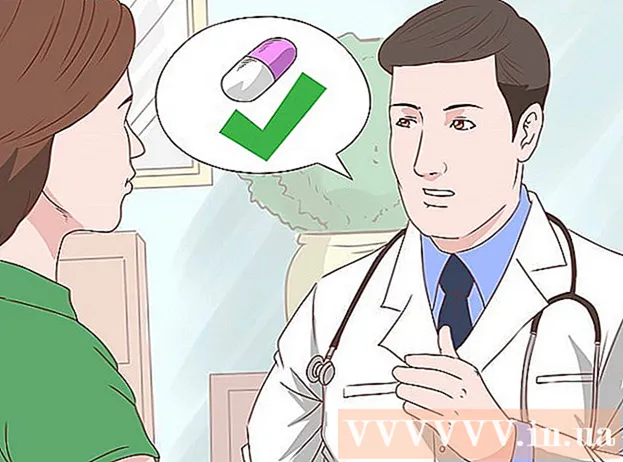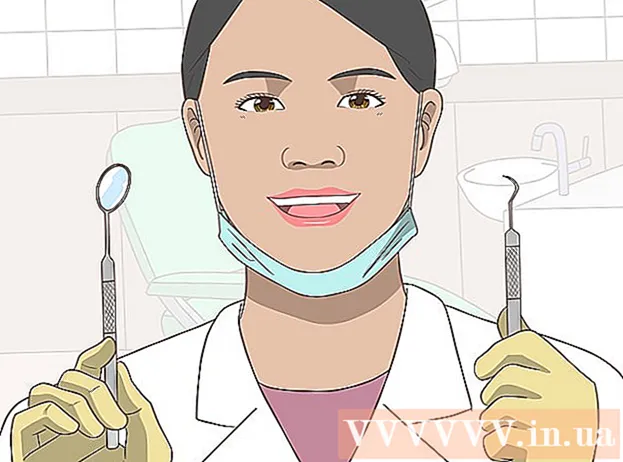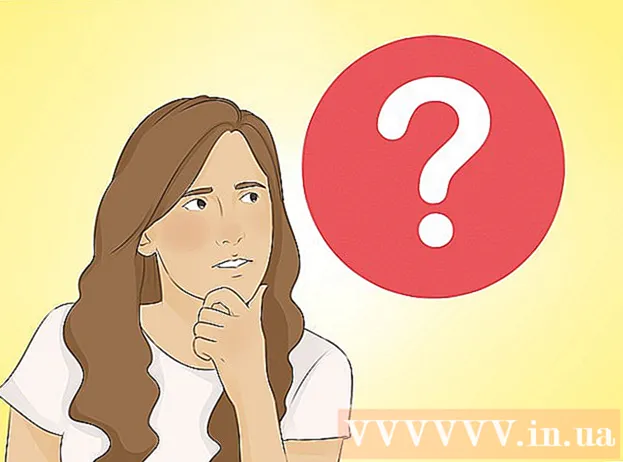著者:
Ellen Moore
作成日:
19 1月 2021
更新日:
1 J 2024

コンテンツ
GPSナビゲーションシステムに住所を入力したときに、住所が見つからないと報告されたことがありますか? GPSをめったに更新しない場合、システムは変更された通りの名前と住所を認識しません。更新には費用がかかる可能性があるため、Googleマップを使用して住所のGPS座標を見つけ、それを目的地として使用できます。これを行う方法を見つけるために読んでください。
ステップ
 1 Googleマップで住所を見つけます。 Googleマップのウェブサイトを開き、検索フィールドに完全な住所を入力します。地図はあなたが提供した住所に焦点を合わせるべきです。
1 Googleマップで住所を見つけます。 Googleマップのウェブサイトを開き、検索フィールドに完全な住所を入力します。地図はあなたが提供した住所に焦点を合わせるべきです。  2 この場所を右クリックします。 マークされたアドレスを右クリックします。メニューがいくつかのオプションとともに表示されます。
2 この場所を右クリックします。 マークされたアドレスを右クリックします。メニューがいくつかのオプションとともに表示されます。  3 「ここは何ですか?」を選択します。「左側に近隣のお店の一覧が表示されます。ページ上部の検索ボックスに座標が表示されます。
3 「ここは何ですか?」を選択します。「左側に近隣のお店の一覧が表示されます。ページ上部の検索ボックスに座標が表示されます。 - このアクションは、アドレスを検索せずに実行できます。地図上の任意の場所を右クリックして、その場所の座標を見つけることができます。
 4 座標をコピーします。 検索ボックスに座標をコピーして、GPSナビゲーションシステムに入力できます。
4 座標をコピーします。 検索ボックスに座標をコピーして、GPSナビゲーションシステムに入力できます。  5 新しいGoogleマッププレビューを使用して座標を検索します。 地図上の任意の場所をクリックすると、検索バーの下のウィンドウに座標が表示されます。以前に別の場所を選択したことがある場合は、ダブルクリックする必要がある場合があります。最初のクリックで事前選択がリセットされ、次のクリックで新しい座標が表示されます。
5 新しいGoogleマッププレビューを使用して座標を検索します。 地図上の任意の場所をクリックすると、検索バーの下のウィンドウに座標が表示されます。以前に別の場所を選択したことがある場合は、ダブルクリックする必要がある場合があります。最初のクリックで事前選択がリセットされ、次のクリックで新しい座標が表示されます。 - マークされた領域をクリックすると、座標は表示されません。代わりに、選択したビジネスまたは場所に関する情報が表示されます。座標を見つけるには、前の選択の選択を解除して、その横をクリックする必要があります。
- 従来のGoogleマップに戻りたい場合は、「?」をクリックしてください。ウィンドウの右下隅にある[クラシックGoogleマップを元に戻す]を選択します。
警告
- ナビゲーションシステムの地図が古くなっていると、特にオブジェクトに近づいたときに、システムが正しい方法を表示できなくなります。マップ上では、すべてがフィールドにいるように見えます。心配しないでください、ナビゲーションシステムはまだあなたを正しい方向に向けます。
追加記事
 WebページをPDFに変換する方法
WebページをPDFに変換する方法  Torブラウザで特定の国を設定する方法
Torブラウザで特定の国を設定する方法  広告ブロッカーを無効にする方法
広告ブロッカーを無効にする方法  ブラウザの言語設定を変更する方法
ブラウザの言語設定を変更する方法  プロキシサーバーへの接続方法
プロキシサーバーへの接続方法  Operaで組み込みVPNを有効にする方法
Operaで組み込みVPNを有効にする方法  ブラウザページを拡大する方法Googleをデフォルトの検索エンジンにする方法
ブラウザページを拡大する方法Googleをデフォルトの検索エンジンにする方法  ブラウザでページを強制的に更新する方法
ブラウザでページを強制的に更新する方法  ブラウザのキャッシュをクリアする方法
ブラウザのキャッシュをクリアする方法  Safariでホームページを変更する方法
Safariでホームページを変更する方法  サイトからフラッシュアニメーションを保存する方法
サイトからフラッシュアニメーションを保存する方法  ブラウザでツールバーを非表示にする方法
ブラウザでツールバーを非表示にする方法  MicrosoftEdgeでホームページを変更する方法
MicrosoftEdgeでホームページを変更する方法